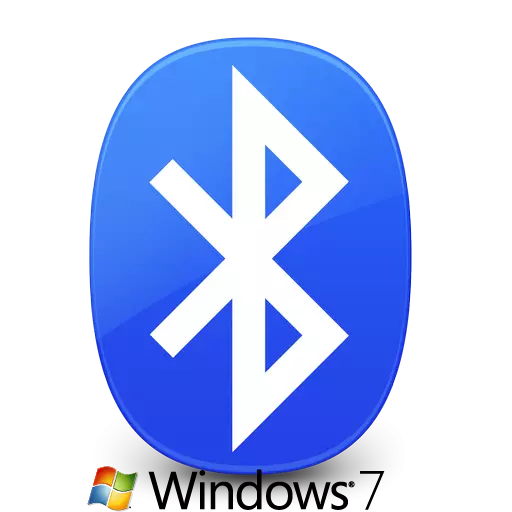
"Bluetooth" adapteriai yra gana paplitę mūsų dienomis. Su šiuo prietaisu į kompiuterį ar nešiojamąjį kompiuterį galite prijungti įvairius priedus ir žaidimų įrenginius (pelę, ausines ir kitus). Be to, neįmanoma pamiršti apie standartinę duomenų perdavimo funkciją tarp išmaniojo telefono ir kompiuterio. Tokie adapteriai yra integruoti į beveik kiekvieną nešiojamąjį kompiuterį. Stacionariame kompiuteryje tokia įranga yra daug mažiau paplitusi ir dažnai veikia kaip išorinis įrenginys. Šioje pamokoje išsamiai aprašysime, kaip įdiegti "Windows 7" operacinių sistemų "Bluetooth" adapterį.
"Bluetooth" adapterio vairuotojų įkėlimo metodai
Rasti ir įdiegti programinę įrangą konkrečių adapterių, taip pat bet kokius įrenginius iš esmės, keliais būdais. Mes atkreipiame dėmesį į daugybę veiksmų, kurie padės jums šiuo klausimu. Taigi, pradėkime.1 metodas: oficiali plokštės gamintojo svetainė
Kaip rodo pavadinimas, šis metodas padės tik tuo atveju, jei turite "Bluetooth" adapterį integruotą į pagrindinę plokštę. Sužinokite apie tokio adapterio modelį, gali būti sunku. Ir svetainės gamintojo svetainėse, skyriuje paprastai yra su prieiga prie visų integruotų schemų. Bet pirmiausia žinome modelį ir gamintoją plokštės. Norėdami tai padaryti, atlikite šiuos veiksmus.
- Paspauskite mygtuką Pradėti apatiniame kairiajame ekrano kampe.
- Atidarant langą, žiūrėdami į paieškos eilutės apačią ir įveskite CMD vertę. Kaip rezultatas, pamatysite pirmiau pateiktą failą su tokiu pavadinimu. Paleisti.
- Atidarant komandų eilutę, pakaitomis įveskite šias komandas. Nepamirškite paspausti "Enter" po kiekvieno iš jų.
- Pirmoji komanda parodys jūsų valdybos gamintojo pavadinimą, o antrasis yra jo modelis.
- Po sužinoję visą reikalingą informaciją, eikite į oficialią mokesčio svetainę. Šiame pavyzdyje tai bus Asus svetainė.
- Bet kurioje svetainėje yra paieškos eilutė. Jums reikia jį rasti ir įvesti savo pagrindinės plokštės modelį į jį. Po to spustelėkite "Enter" arba didinamąjį stiklo piktogramą, kuri paprastai yra šalia paieškos eilutės.
- Kaip rezultatas, jūs atsidursite puslapyje, kuriame visi paieškos rezultatai bus rodomi jūsų užklausoje. Mes ieškome jūsų pagrindinės plokštės ar nešiojamojo kompiuterio sąrašo, kaip ir pastaruoju atveju, pagrindinės plokštės gamintojas ir modelis sutampa su nešiojamojo kompiuterio gamintoju ir modeliu. Toliau paspauskite ant gaminio pavadinimo.
- Dabar jums bus imtasi į puslapį konkrečiai pasirinkta įranga. Šiame puslapyje šis puslapis turi būti pateiktas. Mes ieškome tokių ar panašių į užrašo reikšmę ir spustelėkite jį.
- Šiame skyriuje yra daug subraižymų su pasirinktos įrangos dokumentais, vadovais ir programine įranga. Atsidarius puslapyje, turite rasti skyrių, kurio pavadinimas yra žodis "vairuotojas" arba "vairuotojai". Spustelėkite šio poskirsnio pavadinimą.
- Kitas žingsnis bus operacinės sistemos pasirinkimas su privaloma nuoroda į biudžeto įvykdymo patvirtinimo. Paprastai tai daroma specialiame išskleidžiamajame meniu, kuris yra priešais vairuotojo sąrašą. Kai kuriais atvejais išsiskyrimas negali būti pakeistas, nes jis nustatomas savarankiškai. Tokiu meniu pasirinkite "Windows 7" elementą.
- Dabar žemiau puslapyje pamatysite visų tvarkyklių sąrašą, kurį reikia įdiegti savo pagrindinei ar nešiojamam kompiuteriui. Daugeliu atvejų viskas yra padalinta į kategorijas. Padarė jį patogiai ieškoti. Ieškome sąrašo skyriuje "Bluetooth" skyriuje ir atidarykite jį. Šiame skyriuje pamatysite vairuotojo vardą, jo dydį, versiją ir išleidimo datą. Privaloma, turi būti mygtukas, leidžiantis įkelti pasirinktą programinę įrangą. Spustelėkite mygtuką "Atsisiųsti", "Atsisiųsti" arba atitinkamą nuotrauką. Mūsų pavyzdyje šis mygtukas yra diskelio vaizdas ir užrašas "Global" vaizdas.
- Atsisiųskite diegimo failą arba archyvą su reikiama informacija prasidės. Jei buvote atsisiųsti archyvas, nepamirškite išgauti visą savo turinį prieš diegiant. Po to ištraukite failą "Setup" iš aplanko.
- Prieš pradedant diegimo vedlį, galite pasiūlyti pasirinkti kalbą. Pasirinkite savo nuožiūra ir paspauskite mygtuką "Gerai" arba "Next".
- Po to prasidės pasirengimas montavimui. Po kelių sekundžių pamatysite pagrindinį montavimo langą diegimo programos. Tiesiog paspauskite "Kitas", jei norite tęsti.
- Kitame lange turėsite nurodyti vietą, kurioje bus įdiegta naudingumas. Rekomenduojame palikti numatytąją vertę. Jei vis tiek reikia jį pakeisti, paspauskite atitinkamą "Keisti" arba "Naršyti" mygtuką. Po to nurodykite reikiamą vietą. Galų gale dar kartą paspauskite mygtuką "Kitas".
- Dabar viskas bus pasirengusi įdiegti. Jūs galite sužinoti apie tai iš kito lango. Norėdami pradėti diegti, spustelėkite mygtuką "Įdiegti" arba "Install" mygtuką.
- Programinės įrangos diegimo procesas prasidės. Ji užtruks kelias minutes. Įrenginio pabaigoje pamatysite pranešimą apie sėkmingą operacijos vykdymą. Norėdami baigti, turite spustelėti mygtuką "Baigti".
- Jei reikia, perkraukite sistemą paspausdami atitinkamą mygtuką lange.
- Jei visi veiksmai buvo atlikti teisingai, tada įrenginio tvarkyklėje pamatysite atskirą skyrių su "Bluetooth" adapteriu.
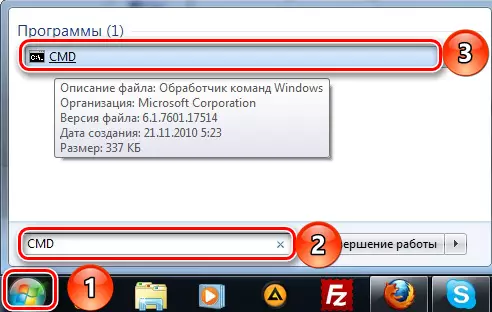
WMIC Boolboard Gaukite gamintoją
WMIC gairės gauna produktą
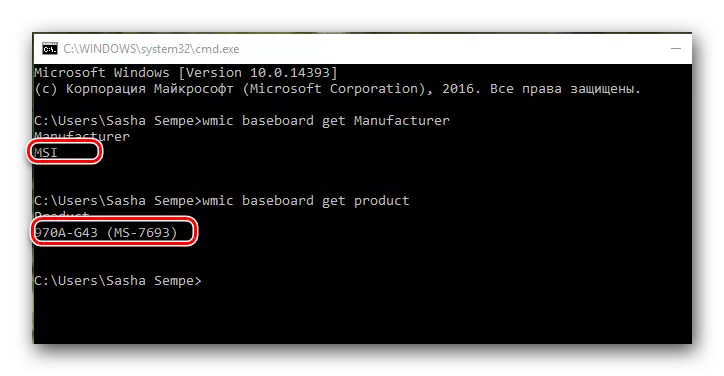
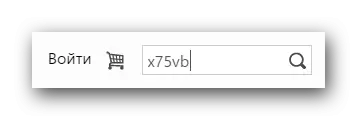
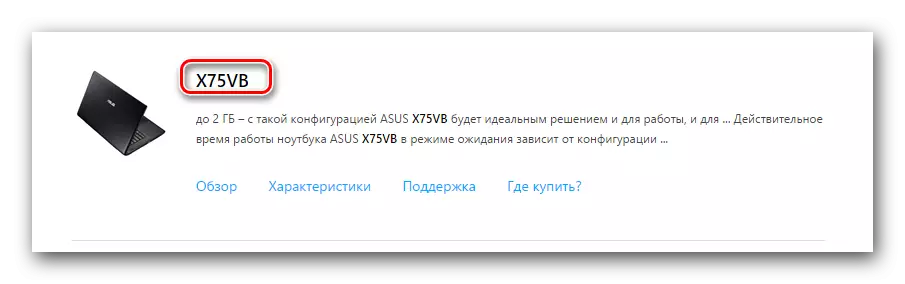
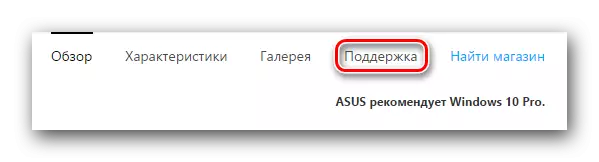
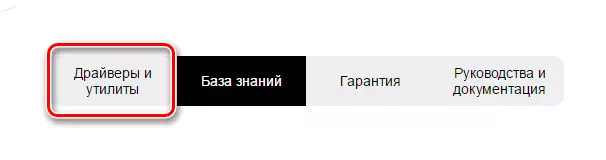

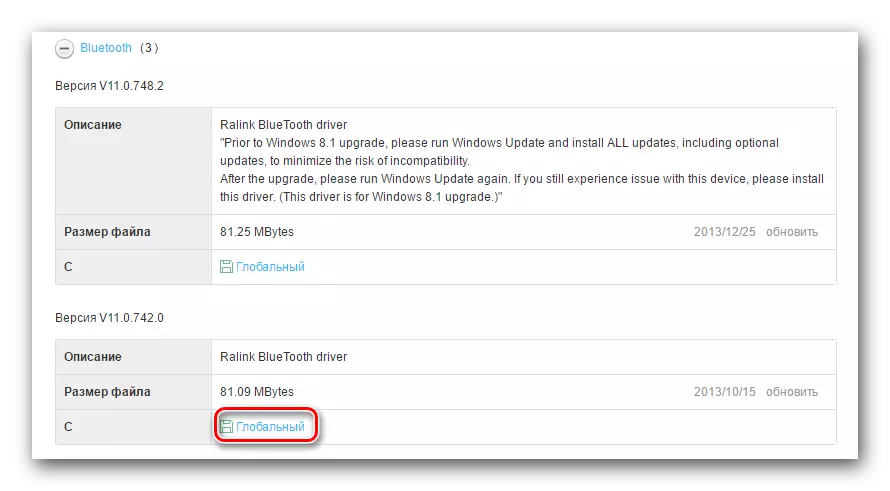
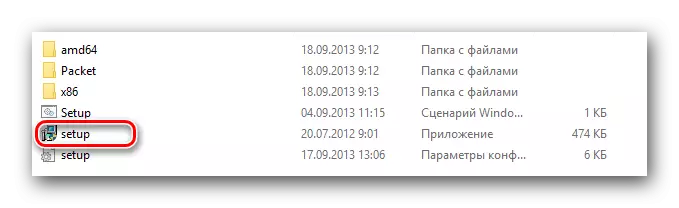

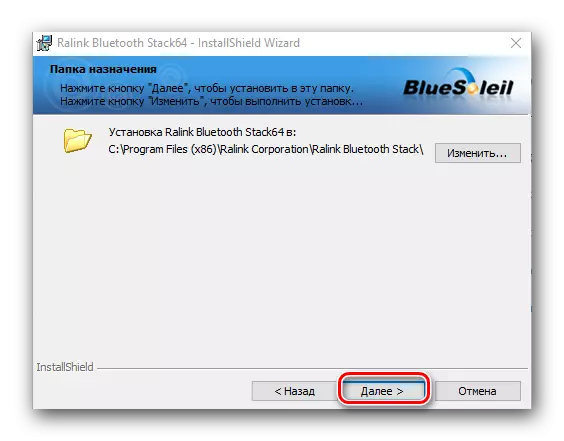
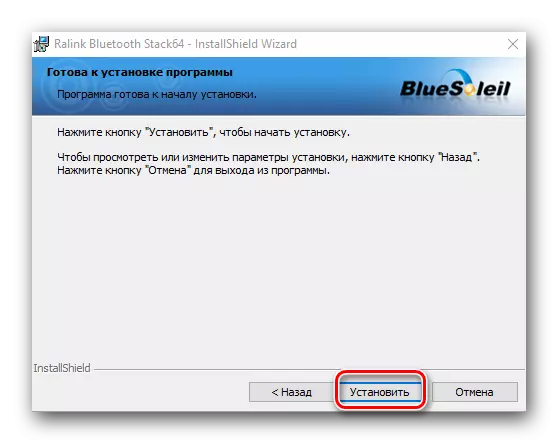
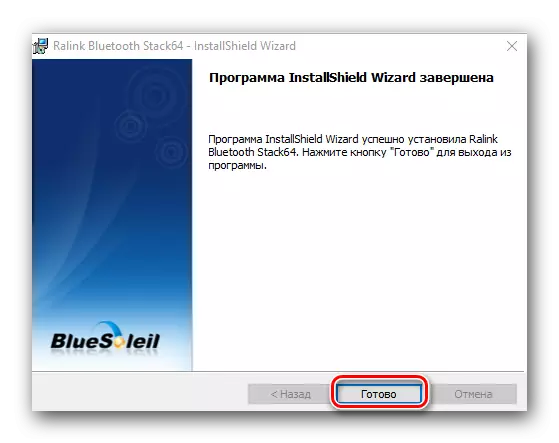
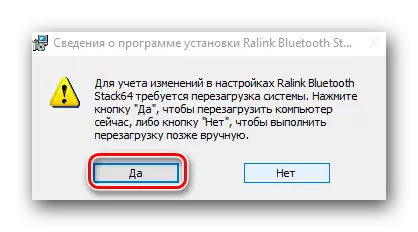
Šis metodas yra baigtas. Atkreipkite dėmesį, kad iš dalies tai gali būti naudinga ir išorinių adapterių savininkai. Šiuo atveju taip pat būtina įvesti gamintojo svetainę ir per "paiešką", kad surastumėte savo prietaiso modelį. Gamintojas ir įrangos modelis paprastai nurodomas pačiame langelyje ar įrenginyje.

2 metodas: automatinės naujinimo programos
Kai jums reikia įdiegti "Bluetooth" adapterio programinę įrangą, galite ieškoti pagalbos iš specializuotų programų. Tokių paslaugų esmė yra ta, kad jie nuskaito jūsų kompiuterį ar nešiojamąjį kompiuterį ir aptinka visą įrangą, kuriai norite įdiegti programinę įrangą. Ši tema yra labai plati ir mes skirstant atskirą pamoką, kur jie pateikė garsiausių tokio pobūdžio komunalinių paslaugų apžvalgą.Pamoka: geriausios tvarkyklės diegimo programos
Kokia programa teikti pirmenybę - pasirinkimas yra jūsų. Bet mes primygtinai rekomenduojame naudojant "Driverpack" sprendimą. Ši programa turi tiek internetinę versiją, tiek atsisiųstą tvarkyklės duomenų bazę. Be to, ji reguliariai gauna atnaujinimus ir plečia palaikomos įrangos sąrašą. Kaip atnaujinti programinę įrangą naudojant "Driverpack" sprendimą, aprašytą mūsų pamokoje.
Pamoka: kaip atnaujinti tvarkykles kompiuteryje naudojant "Driverpack" tirpalą
3 metodas: įrangos identifikatoriaus paieška
Šis metodas taip pat turi atskirą temą dėl informacijos dydžio. Jame pasakėme apie tai, kaip išmokti ID ir ką daryti su juo. Atkreipkite dėmesį, kad šis metodas yra universalus, kaip tinka integruotų adapterių savininkams ir išoriniams vienu metu.
Pamoka: Vairuotojų paieška pagal įrangos ID
4 metodas: įrenginio tvarkyklė
- Pjaustykite klaviatūrą vienu metu "Win" ir "R" raktas. Atviroje programoje "Vykdyti" parašykite komandą devmgmt.msc. Toliau spustelėkite "Enter". Kaip rezultatas, įrenginio tvarkytuvo langas atsidaro.
- Įrangos sąraše ieškote skyriaus "Bluetooth" ir atidarykite šį filialą.
- Ant prietaiso spustelėkite dešinįjį pelės mygtuką ir sąraše pasirinkite "Atnaujinti tvarkykles ...".
- Pamatysite langą, kuriame jums reikės pasirinkti paieškos metodą kompiuteryje. Spustelėkite pirmąją eilutę "Automatinė paieška".
- Pradės ieškoti programinės įrangos pasirinktam įrenginiui kompiuteryje procesas. Jei sistema gali aptikti reikiamus failus, jis nedelsdamas juos įdiegs. Kaip rezultatas, pamatysite pranešimą apie sėkmingą proceso pabaigą.
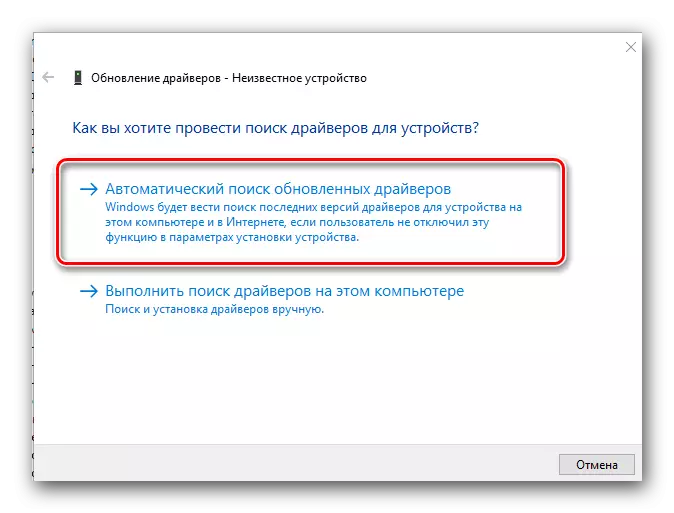
Vienas iš pirmiau minėtų metodų nebūtinai padės jums įdiegti "Bluetooth" adapterio tvarkykles. Po to galite prijungti įvairius įrenginius per jį, taip pat perduoti duomenis iš išmaniojo telefono ar planšetinio kompiuterio į kompiuterį ir atgal. Jei diegimo proceso metu turėsite sunkumų ar klausimų šia tema - drąsiai parašykite juos į komentarus. Padėkime išsiaiškinti.
